Der Apache Tomcat-Server ist ein kostenloser und plattformübergreifender webbasierter Server. Es wird von Java-Entwicklern und -Ingenieuren verwendet, um Java-basierte Anwendungen zu entwickeln. Die Funktionen wie Serverüberwachung, Funktionsclustering und Replikation haben den Apache Tomcat-Server sehr berühmt gemacht.
Dieser beschreibende Artikel vermittelt Ihnen fundierte Kenntnisse zur Installation von Apache Tomcat Server auf Ubuntu 22.04.
Wie installiere ich Apache Tomcat Server auf Ubuntu 22.04?
Der Apache Tomcat-Server ist ein webbasierter Server, der zum Erstellen und Verwalten von Java-basierten Anwendungen verwendet wird. Um Tomcat auf Ubuntu 22.04 LTS zu installieren, verwenden Sie nacheinander die folgenden Schritte.
Schritt 1:System-Repository aktualisieren
Aktualisieren Sie zunächst das Core-Repository des Systems, um die neuesten Pakete zu erhalten. Verwenden Sie dazu im Terminal folgenden Befehl:
$ sudo apt update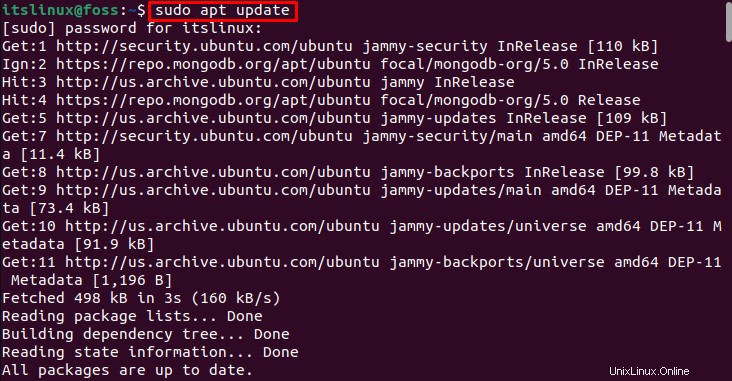
Alle Pakete sind aktuell.
Schritt 2:Java installieren
Tomcat ist ein Java-basierter Server, daher sollten Sie vor der Installation von Apache Tomcat Java installieren. Geben Sie dazu den folgenden Befehl im Terminal ein und führen Sie ihn aus:
$ sudo apt install default-jdk
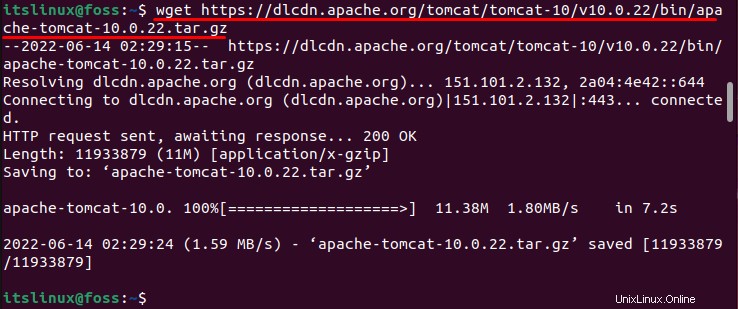
Java wurde erfolgreich installiert.
Schritt 3:Laden Sie Apache Tomcat herunter
Nach der vorausgesetzten Installation können Sie die Apache Tomcat .tar-Datei von der offiziellen Website herunterladen. Verwenden Sie dazu im Terminal folgenden Befehl:
$ wget https://dlcdn.apache.org/tomcat/tomcat-10/v10.0.22/bin/apache-tomcat-10.0.22.tar.gz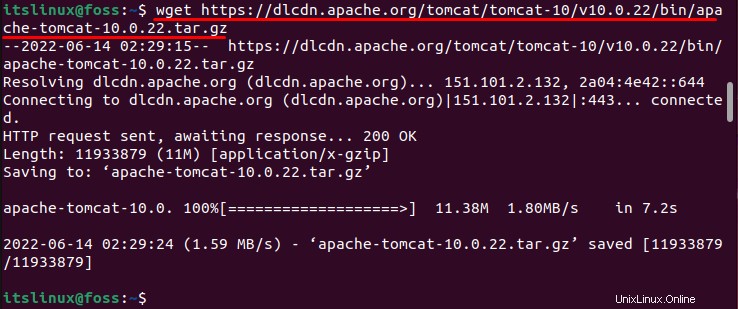
Apache Tomcat wurde erfolgreich heruntergeladen.
Schritt 4:Extrahieren Sie die .tar-Datei von Tomcat
Um die heruntergeladene .tar-Datei zu extrahieren, verwenden Sie den folgenden Extraktionsbefehl:
$ sudo tar xzvf apache-tomcat-10*tar.gz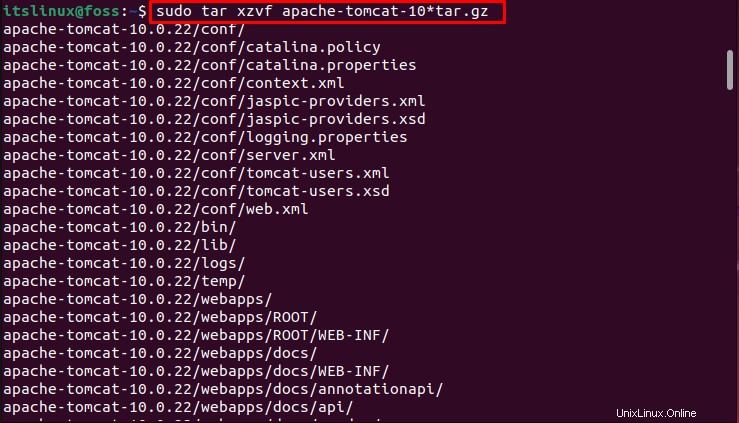
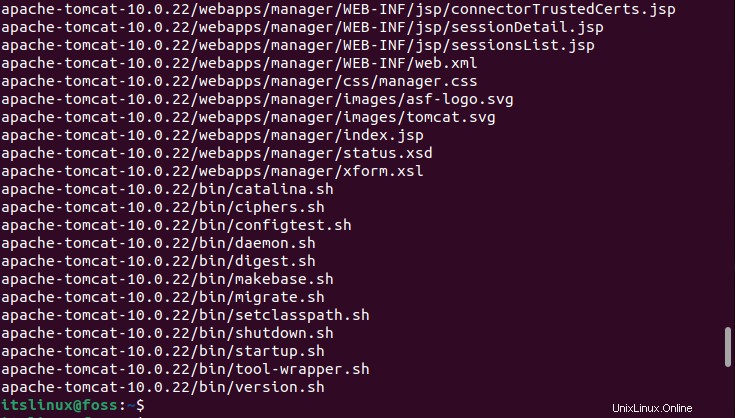
Die .tar-Datei von Tomcat wird extrahiert.
Die Installation des Tomcat ist abgeschlossen. Kommen wir zu seiner Konfiguration.
Wie konfiguriere ich Apache Tomcat Server auf Ubuntu 22.04?
Bevor Sie Tomcat verwenden, müssen Sie den Tomcat-Dienst konfigurieren. Zu diesem Zweck wird das schrittweise Verfahren wie folgt bereitgestellt:
Schritt 1:Benutzer erstellen
Zuerst sollten Sie einen Benutzer in einem Nano-Editor erstellen. Verwenden Sie dazu folgenden Befehl:
$ sudo nano apache-tomcat-10.0.22/conf/tomcat-users.xmlUnd fügen Sie den folgenden Code hinzu,
<role rolename="tomcat"/>
<role rolename="role1"/>
<user username="tomcat" password="<must-be-changed>" roles="tomcat"/>
<user username="both" password="<must-be-changed>" roles="tomcat,role1"/>
<user username="role1" password="<must-be-changed>" roles="role1"/>Es wird die folgende Schnittstelle angezeigt.
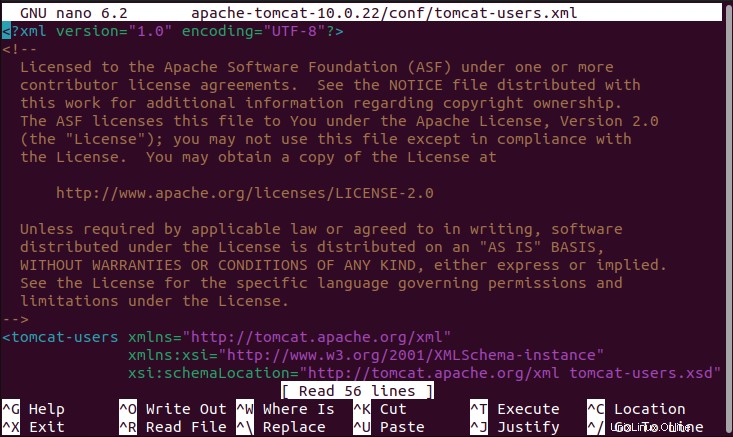
Ein Benutzer wurde erfolgreich erstellt.
Schritt 2:Gewähren Sie die Eigentümerschaft und die Berechtigung zur Ausführung
Führen Sie die folgenden Befehle aus, um Berechtigungen für Tomcat-Dateien zu erteilen.
$ sudo chown -R tomcat:tomcat /opt/tomcat/
$ sudo chmod -R u+x /opt/tomcat/bin
Der Besitz und die Erlaubnis des Tomcat-Servers werden gewährt.
Schritt 3:Konfigurieren Sie den Tomcat-Dienst
Um den Tomcat-Dienst zu konfigurieren, suchen Sie den Java-Speicherort. Führen Sie dazu folgenden Befehl aus:
$ sudo update-java-alternatives -l
Erstellen Sie nun eine systemd-Datei des Tomcat-Dienstes mit dem folgenden Befehl:
$ sudo nano /etc/systemd/system/tomcat.serviceUnd fügen Sie den folgenden Code hinzu
[Unit]
Description=Tomcat
After=network.target
[Service]
Type=forking
User=tomcat
Group=tomcat
Environment="JAVA_HOME=/usr/lib/jvm/java-1.11.0-openjdk-amd64"
Environment="JAVA_OPTS=-Djava.security.egd=file:///dev/urandom"
Environment="CATALINA_BASE=/opt/tomcat"
Environment="CATALINA_HOME=/opt/tomcat"
Environment="CATALINA_PID=/opt/tomcat/temp/tomcat.pid"
Environment="CATALINA_OPTS=-Xms512M -Xmx1024M -server -XX:+UseParallelGC"
ExecStart=/opt/tomcat/bin/startup.sh
ExecStop=/opt/tomcat/bin/shutdown.sh
RestartSec=10
Restart=always
[Install]
WantedBy=multi-user.targetSobald die Änderungen vorgenommen wurden, drücken Sie „STRG+S “ und „STRG+X “, um die Änderungen zu speichern und den Nano-Editor zu verlassen.
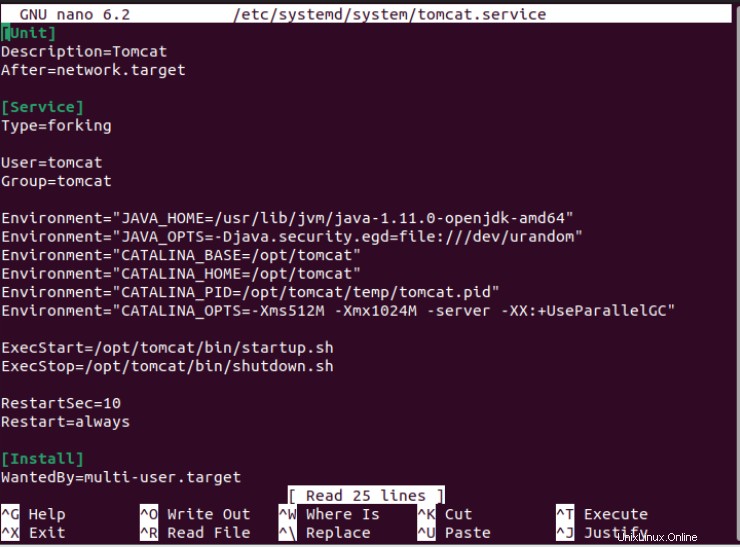
Die Systemdatei wird erstellt.
Hinweis: Stellen Sie sicher, dass Sie den Java-Standort korrekt eingegeben haben.
Schritt 4:Tomcat-Dienst aktivieren
Um den Tomcat-Server nach einem Systemneustart automatisch zu starten, sollten Sie den Tomcat-Dienst aktivieren. Um es zu aktivieren, führen Sie den folgenden Befehl aus:
$ sudo systemctl enable tomcat.service
Der Tomcat-Dienst wurde auf dem System aktiviert.
Schritt 5:Status der Apache Tomcat-Dienste prüfen
Um den Status des Apache Tomcat-Dienstes zu überprüfen, führen Sie den angegebenen Befehl wie folgt aus:
$ sudo systemctl status tomcat.service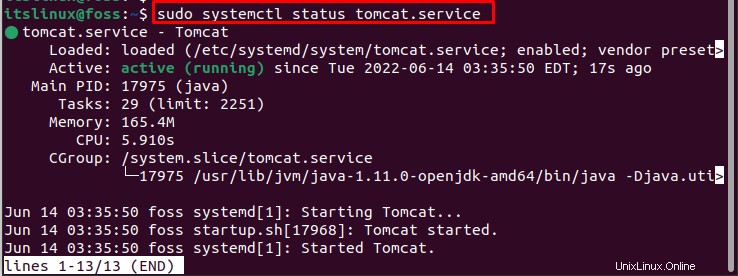
Der Status zeigte an, dass der Tomcat-Server derzeit aktiv ist.
Schritt 6:Überprüfen Sie den Standardport des Tomcat-Servers
8080 ist der Standardport des Tomcat-Servers. Geben Sie den unten aufgeführten Befehl ein und führen Sie ihn aus, um sicherzustellen, dass der Port 8080 alle Verbindungen abhört:
$ ss -ltn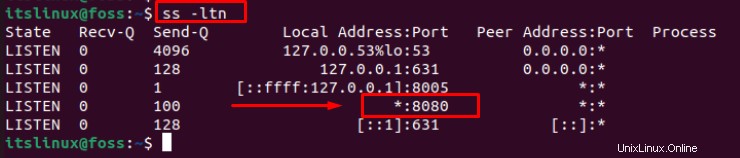
Die „* ” zeigt, dass alle eingehenden Verbindungen abgehört werden.
Schritt 7:Firewall für Tomcat konfigurieren
Öffnen Sie den Port, um alle Ergebnisse für den Tomcat-Server im Zusammenhang mit Quellport 8080 zu erhalten. Führen Sie dazu ufw aus Befehl wie folgt:
$ sudo ufw allow from any to any port 8080 proto tcp
Es werden Regeln hinzugefügt, um die Firewall zu konfigurieren.
Schritt 8:Apache Tomcat-Server öffnen
Um den Apache Tomcat Server zu öffnen, verwenden Sie die folgende URL im Browser. Es öffnet die Weboberfläche des Apache Tomcat-Servers.
http://127.0.0.1:8080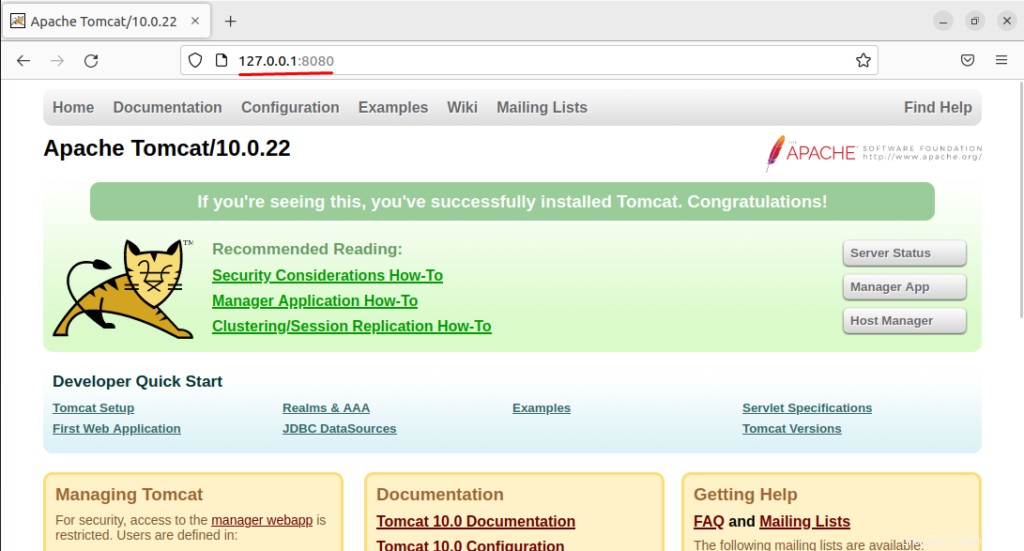
Klicken Sie auf die Manager-App um sich beim Apache Tomcat Server anzumelden.
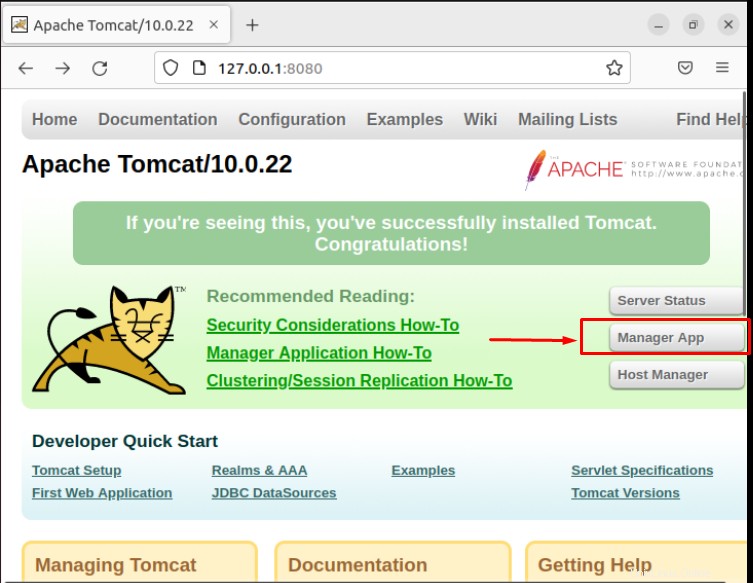
Das Anmeldefenster wird geöffnet, um den Benutzernamen und das Passwort wie folgt hinzuzufügen:
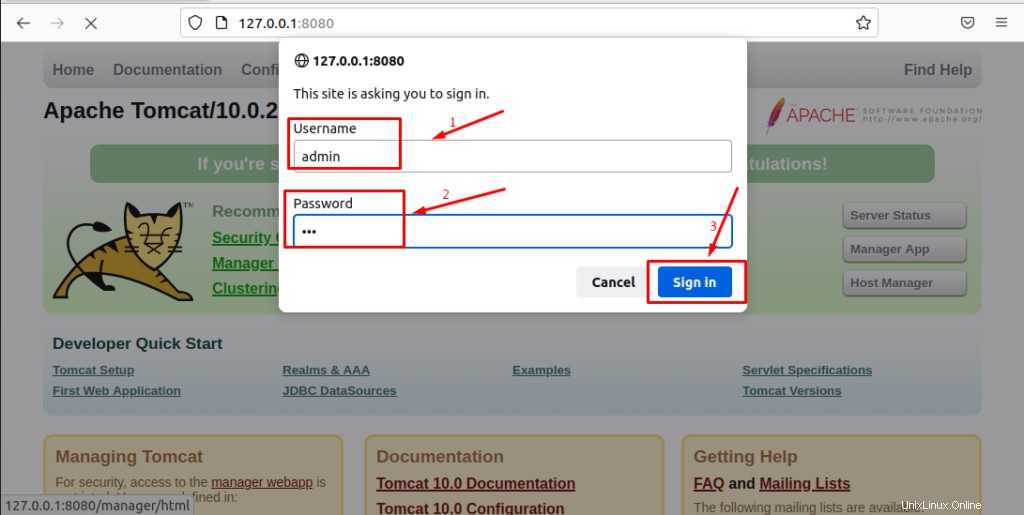
Sie melden sich erfolgreich beim Apache Tomcat Server an.
Herzliche Glückwünsche! Sie haben gelernt, Apache Tomcat Server unter Ubuntu 22.04 zu installieren.
Schlussfolgerung
Apache Tomcat kann auf Ubuntu 22.04 installiert werden, indem die neueste Version von der offiziellen Seite von Apache Tomcat heruntergeladen wird. Der Apache Tomcat-Server ist ein sehr beliebter Webserver, der hauptsächlich von Java-Entwicklern verwendet wird, um Java-basierte Anwendungen zu erstellen und zu warten. Diese Beschreibung demonstriert den detaillierten Prozess zur Installation von Apache Tomcat Server auf Ubuntu 22.04 LTS. Darüber hinaus wird auch der Konfigurationsprozess des Tomcat-Servers bereitgestellt.